还记得当年小白还在读书的时候,有个舍友特别喜欢半夜三更玩游戏,不仅喜欢玩游戏,还喜欢各种大吼大叫。在一楼的同学都可以听见他半夜发出来的特别叫声。
这个时候如果超过了晚上十一点,如果他还不停嘴,那我就只能使出必杀技:真诚地假装不知道网络是我搞垮的。

没错,每次宿舍网络不好的时候,通常都是我搞的鬼。只是为了想让自己和同学们都能有个安稳的睡眠,不得不牺牲一下爱打游戏的小伙伴。
深更半夜打游戏虽然没啥,但是大吼大叫还伴随着机械键盘哒哒哒的声音就不好了。太烦躁,劝又劝不动,只能出此下策。
所以,今天咱们就来聊聊:如何让宿舍的网络瘫痪。
正文开始首先需要知道接入路由器的另一台电脑的IP是多少,比如电脑A是我自己的电脑,电脑B是朋友的电脑。
这时候就需要先查看一下电脑B接入到路由器上的IP。
电脑B的操作(朋友的电脑)按【Win】+【R】,输入【CMD】,确定

在黑框里输入【ipconfig /all】,回车

就可以看到有很多信息,找到小伙伴链接Wi-Fi或者网线之后,获取的IP,我这里是192.168.33.172
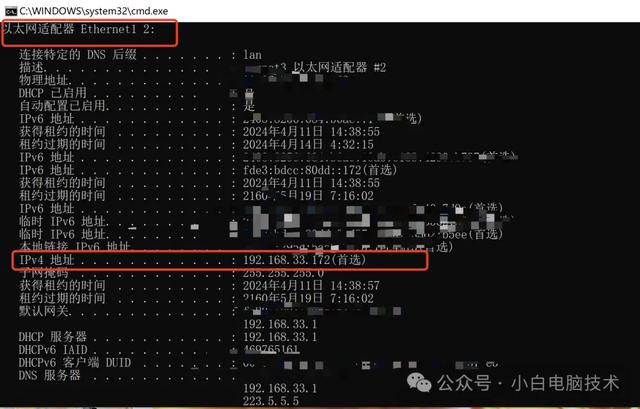
保险一些就给小伙伴的电脑固定一下IP,防止后续他的电脑IP变了。找到最后的这个ipv4属性页面
Windows10操作界面:在网络图标点击【鼠标右键】-【打开“网络和Internet”设置】-【更改适配器】,在对应的适配器点击【鼠标右键】-【属性】,你就能看到

Windows11操作界面:在网络图标点击【鼠标右键】-【网络和Internet设置】-【高级网络设置】,点击【对应的适配器】-【更多适配器选项】的【编辑】,你就能看到。

把IP地址固定一下,最好就是刚刚查询到的192.168.33.172(每个电脑都不一样哦)
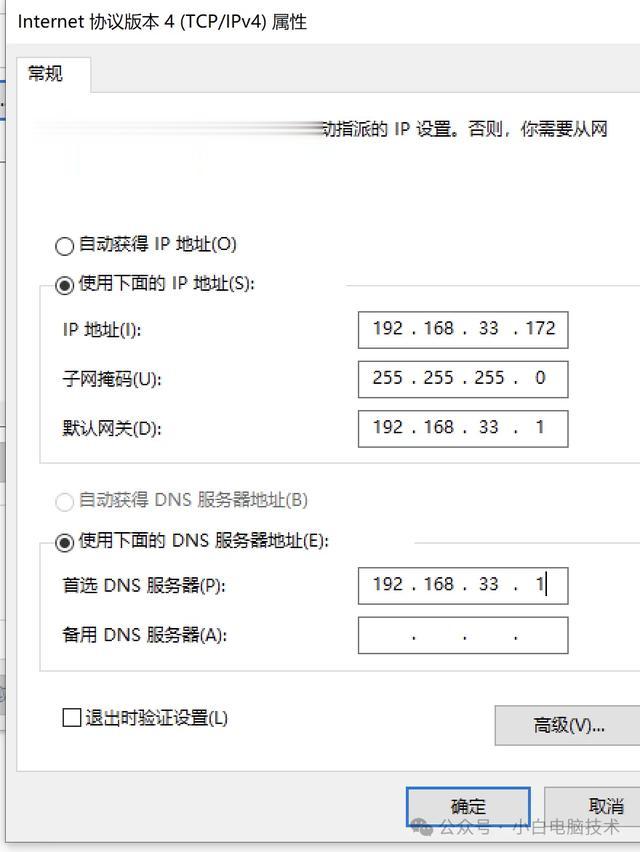
给他电脑设置一个静态IP地址(最好就是刚刚查到的地址),然后点击确定就可以了。
电脑A的操作(我的电脑)这时候如果要让网络瘫痪,那直接进入到电脑A的IPv4属性设置页

把自己的电脑A静态IP设置跟他的一样即可。

然后点击确定。你就会发现电脑突然就不能上网了,所有链接在这个路由器上的设备,无论是Wi-Fi还是网线的都没办法上网。
这时候就可以愉快地睡觉了~
但是电脑必须一直开机才会生效哦,如果你的电脑关机了,就又可以上网了。
这时候不可能把电脑一直挂着开机,万一是早上趴被窝里想上上网,那还得让电脑A关机或者设置成自动获取IP才行。
所以这时候就需要用到设置自动关机的办法来实现网络畅通。
做完这一切,如果想让网络瘫痪,只需要改一下自己电脑的IP跟别人的电脑IP冲突,就可以安心睡觉了~
想象一下,喜欢打游戏的小伙伴突然遇到电脑断网是一种什么样的体验。那一定很抓狂吧~
--End--
整蛊方法虽然好,但还是别拿来用在电教室上网时候使用哦!影响学习可就不好了。
